Mercator 10.10 ou ultérieur permet de modifier les grilles des historiques du menu "Fenêtres" sans devoir mettre en place du code personnalisé :
- Historique clients
- Historique fournisseurs
- Historique comptabilité
- Historique transferts dépôts
- Historique inventaires
Ces modifications peuvent être effectuées via la grille de propriétés présente dans l'onglet Customizers de la séquence correspondante.
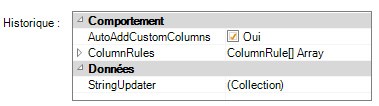
L'exemple illustré ici montre comment ajouter une colonne échéance ainsi qu'un bouton permettant de visualiser la fiche du client.

Etape 1 : identifier la requête SQL de cette grille
Il est nécessaire de connaître la requête SQL qui alimente cette grille. Pour cela, il est aisé de se rendre dans "Outils / Editeur de Code" et d'activer l'enregistrement des requêtes modifiables.
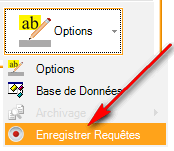
Ensuite, il suffit d'ouvrir de se rendre dans l'historique clients pour voir apparaître sa requête dans l'éditeur de code. L'enregistreur de requêtes peut alors être arrêté. La requête contient ceci :
select pieds_v.id,journal,piece,reference,type,date,heure,tot_bas_dv,tot_bas_fb,tot_ttc_dv,tot_ttc_fb,n_dec,id_dev,imprime,cubic as flag_appl,niveau_bo,c_nom,devises.nom as dev_nom from pieds_v ...
Etape 2 : modifier la requête
La requête doit être modifiée comme suit :
select pieds_v.id,journal,piece,reference,type,date,echeance,id_cli as UserDefinedButtonColumnShowSigCli,heure,tot_bas_dv,tot_bas_fb,tot_ttc_dv,tot_ttc_fb,n_dec,id_dev,imprime,cubic as flag_appl,niveau_bo,c_nom,devises.nom as dev_nom from pieds_v
Pour cela, il faut y éditer la propriété StringUpdater comme suit, afin de mettre en place ces modifications :
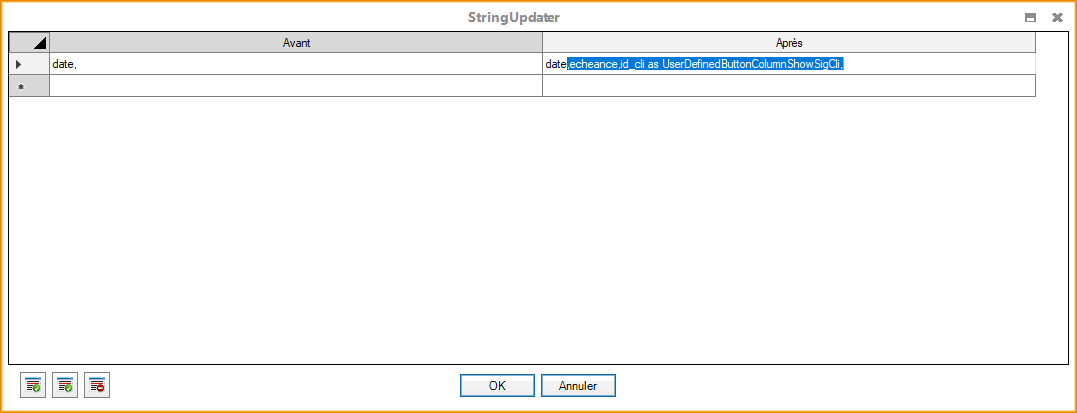
Le nom de la colonne UserDefinedButtonColumnShowSigCli est défini selon les consignes reprises sur cette page.
Etape 3 : activer l'ajout automatique des colonnes personnalisées
Afin d'assurer la compatibilité ascendante avec d'éventuels paramétrages préexistants, Mercator doit savoir s'il doit activer l'ajout automatiquement des colonnes personnalisées sur cette grille. Cela se fait en cochant la case de la propriété AutoAddCustomColumns.
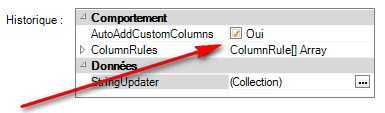
Etape 4 : personnaliser les colonnes
La personnalisation des colonnes ajoutées se fait via des règles de colonnes.
Pour produire l'effet visuel montré ci-dessus, il faut créer ces deux règles :
- Name = echeance
- Alignement = MiddleCenter
- Width = 80
- Name = UserDefinedButtonColumnShowSigCli
- ButtonText = Voir client
- Width = 100
Mots clés : codeless